Python图片压缩
Carl_奕然 人气:01、引言
小屌丝:鱼哥,求助,求助
小鱼:啥情况,这火急火燎的?
小屌丝: 我要在某站进行认证,上传图片时提示,图片超过本站最大xxx限制。
小鱼:就这??
小屌丝:对啊,我又不想换照片,又不像照片失真。
小鱼:就这要求?
小屌丝:对,能赶紧帮我不处理不?
小鱼:嗯~ 理论上是可以。
小屌丝:什么都别说,我懂,枸杞一袋!
小鱼:懂我,五分钟后,来撩 拿图片!
我们先来看一下,小屌丝的自拍照原图。

图片大小是 53KB

接下来,就是展示真正技术的时候了。
2、PIL模块
2.1 quality 方式
2.1.1 普通图片压缩
我们使用PIL模块的 quality方法来进行压缩
代码展示:
# -*- coding: utf-8 -*-
# @ auth : carl_DJ
# @ time : 2022-01-12
from PIL import Image
#读取img文件
img_file = './pico.jpg'
im = Image.open(img_file)
#quality 是设置压缩比
im.save('pico-ouo.jpg',quality = 20)运行结果
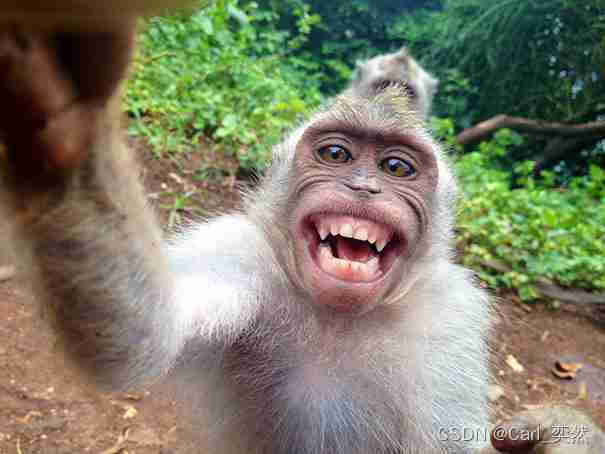
嗯,结果还是比较满意的。
即满足的小屌丝不想换图片的要求,
又满足了小屌丝图片被压缩后不失真的要求。
2.1.2 超大图片压缩
我们看看超大的图片,能不能被压缩。
这里我们就用小屌丝的女神照片来进行压缩。
原图 120M,

我们看看压缩后能有多少M
运行代码
# -*- coding: utf-8 -*-
# @ auth : carl_DJ
# @ time : 2022-01-12
from PIL import Image,ImageFile
#防止图片超过178956970 pixels 而报错
ImageFile.LOAD_TRUNCATED_IMAGES = True
Image.MAX_IMAGE_PIXELS = None
#读取img文件
img_file = './king-letter.jpg'
im = Image.open(img_file)
#quality 是设置压缩比
im.save('king-letter-ouo.jpg',quality = 20)运行结果,我们看看图片大小

完美。
我们在打开图片看看

完美 二连击。
注
因为我们使用的图片120M,超过了178956970 pixels
所以,我们需要使用imageFile的两个方法,限制因超大而报错:
ImageFile.LOAD_TRUNCATED_IMAGES = True Image.MAX_IMAGE_PIXELS = None
如果不限制,报错信息:
PIL.Image.DecompressionBombError: Image size (206621200 pixels) exceeds limit of 178956970 pixels, could be decompression bomb DOS attack.
2.2 thumbnail方式
掌握了quality方式,
我们再用PIL的 thumbnail方式进行图片压缩
我们同样使用超大图片。
这次用唐三的女神照片。
代码展示
# -*- coding: utf-8 -*-
# @ auth : carl_DJ
# @ time : 2022-01-12
from PIL import Image,ImageFile
#防止图片超过178956970 pixels 而报错
ImageFile.LOAD_TRUNCATED_IMAGES = True
Image.MAX_IMAGE_PIXELS = None
#读取img文件
img_file = './king-letter.jpg'
im = Image.open(img_file)
#获取原尺寸图片大小
w,h = im.size
#图片进行50%的压缩
im.thumbnail = ((w // 2, h // 2))
#保存
im.save('king-letter-oua.jpg')运行结果

我们可以看到,thumbnail方式 虽然把图片压缩到50%,但是图片的大小并不会小太多。
3、OpenCV模块
除了PIL模块,还有OpenCV模块也可以压缩图片
3.1 安装
opencv模块需要安装
老规矩,直接pip安装:
pip install opencv-python
其他方式安装:
《Python3,选择Python自动安装第三方库,从此跟pip说拜拜!!》
《Python3:我低调的只用一行代码,就导入Python所有库!!》
3.2 执行代码
# -*- coding: utf-8 -*-
# @ auth : carl_DJ
# @ time : 2022-01-12
from cv2 import cv2
imgs = cv2.imread('./king.jpg')
#图片缩放至原图的1/4
resize_img = cv2.resize(imgs, (0, 0), fx=0.25, fy=0.25, interpolation=cv2.INTER_NEAREST)
#重写图片并保存
cv2.imwrite('king-ouv.jpg', resize_img)
运行结果

原图

压缩后图片

4、总结
写到这里,今天的分享就差不多结束了。
主要通过PIL 和openCV模块,对图片进行压缩。
关于quality的压缩比例值,需要自己不断的调试,否则会出现失真的情况。
quality的值不固定,是因为图片类型不一样,图片大小也不一样。
加载全部内容